
El correo electrónico es una excelente herramienta para comunicarse con otros usuarios a través de Internet. Además de los mensajes, el correo electrónico permite a los usuarios enviar y recibir fotos, videos (pequeños), documentos y otros medios a través de archivos adjuntos. Las siguientes secciones le mostrarán cómo descargar, abrir y guardar archivos adjuntos de correo electrónico que se hayan enviado a su bandeja de entrada.
Las instrucciones en esta sección son para servicios de correo electrónico basados en web, también conocidos como webmail. Estos servicios requieren una cuenta en línea para acceder a ellos (por ejemplo, Gmail).
- Google Gmail
- Outlook.com (anteriormente Hotmail)
- Yahoo! correo

- Inicie sesión en su cuenta de Gmail y luego abra el mensaje que contiene los archivos adjuntos que desea descargar.
- Todos los archivos adjuntos se muestran en la esquina inferior izquierda del cuerpo de los mensajes (A).
- Para descargar los archivos adjuntos, mueva el cursor del mouse sobre cada uno de ellos y haga clic en la flecha de descarga que aparece (B).
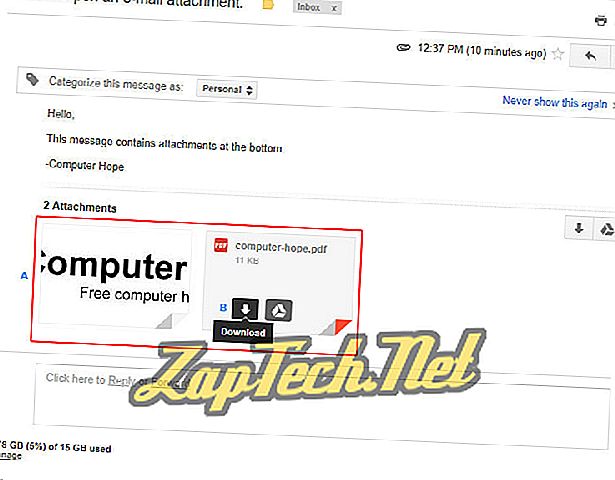
- Una vez que haya descargado el archivo adjunto de correo electrónico, aparecerá un mensaje indicándole que el proceso se ha completado. La ubicación de este mensaje y las instrucciones sobre cómo ver o mantener un archivo adjunto varían según el navegador de Internet que esté utilizando. Para obtener más información, consulte nuestra sección sobre cómo abrir y guardar sus archivos adjuntos de correo electrónico.

Outlook.com
- Inicie sesión en su cuenta de correo electrónico de Microsoft Outlook.com y luego abra el mensaje que contiene los archivos adjuntos que desea descargar.
- Los archivos adjuntos están sobre el cuerpo del mensaje (A).
- Mueva el mouse sobre el lado derecho del adjunto y haga clic en la flecha hacia abajo que aparece (B).
- En el menú desplegable que aparece, seleccione Descargar (C).
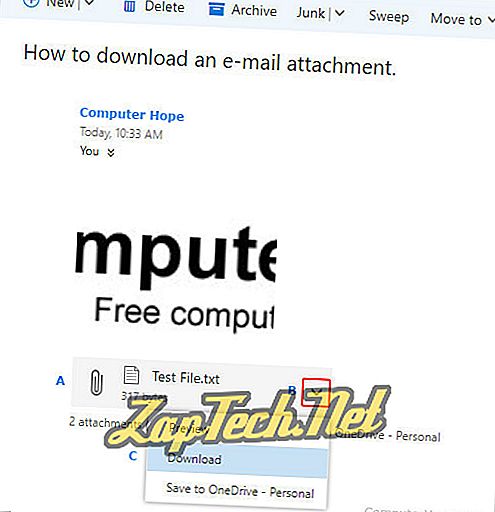
- Una vez que haya descargado el archivo adjunto de correo electrónico, aparecerá un mensaje indicándole que el proceso se ha completado. La ubicación de este mensaje y las instrucciones sobre cómo ver o mantener un archivo adjunto varían según el navegador de Internet que esté utilizando. Para obtener más información, consulte nuestra sección sobre cómo abrir y guardar sus archivos adjuntos de correo electrónico.

Yahoo! correo
- Inicia sesión en tu Yahoo! y luego abra el mensaje que contiene los archivos adjuntos que desea descargar.
- Los archivos adjuntos están debajo del cuerpo del mensaje (A).
- Mueva el mouse sobre el lado derecho del adjunto y haga clic en la flecha hacia abajo que aparece (B).
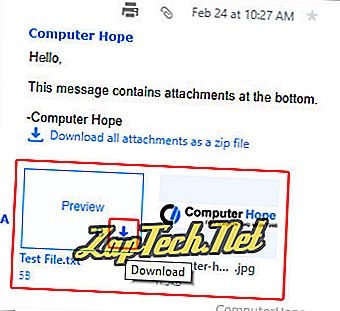
- Una vez que haya descargado el archivo adjunto de correo electrónico, aparecerá un mensaje indicándole que el proceso se ha completado. La ubicación de este mensaje y las instrucciones sobre cómo ver o mantener un archivo adjunto varían según el navegador de Internet que esté utilizando. Para obtener más información, consulte nuestra sección sobre cómo abrir y guardar sus archivos adjuntos de correo electrónico.
Cómo abrir y guardar archivos adjuntos de correo web
Los diferentes navegadores utilizan diferentes métodos para ver y mover archivos adjuntos de correo electrónico. Una vez que haya descargado su archivo adjunto, seleccione su navegador preferido de la lista a continuación y siga las instrucciones.
Sugerencia: una vez que se haya descargado el archivo, se puede abrir desde la carpeta de descargas.
Consejo: Una vez que haya abierto su descarga con el programa apropiado, puede guardarla en el dispositivo de almacenamiento que elija.
- Google Chrome
- Mozilla Firefox
- explorador de Internet
- Microsoft Edge
- Ópera

- Una vez completada la descarga, aparecerá un mensaje en la esquina inferior izquierda de la ventana del navegador.
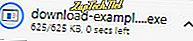
- Haga doble clic en la descarga para abrirla.

Mozilla Firefox
- Una vez completada la descarga, aparecerá un mensaje en el centro de la ventana del navegador; haga clic en Guardar archivo .
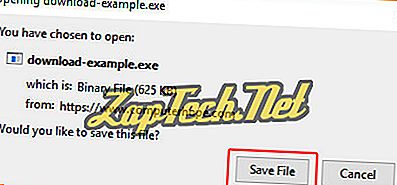
- Una vez que se haya completado la descarga, se puede acceder a ella a través de la sección de Descargas de la carpeta de la Biblioteca presionando Ctrl + J.
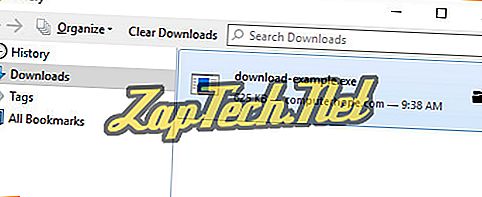
- Haga doble clic en la descarga para abrirla.

explorador de Internet
- Una vez completada la descarga, aparecerá un mensaje en la parte inferior de la ventana del navegador en el centro. Elija Ejecutar o Guardar para abrir los medios descargados.

- Presione Ctrl + J para ver sus descargas.
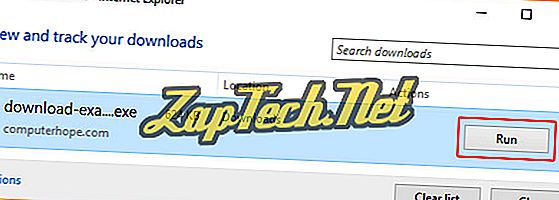
- Haga clic en Ejecutar para abrir cualquiera de ellos.

Microsoft Edge
- Una vez completada la descarga, aparecerá un mensaje en la parte inferior de la ventana del navegador en el centro. Elija Abrir o Guardar para abrir los medios descargados.

- Presione Ctrl + J para ver su carpeta de descargas.
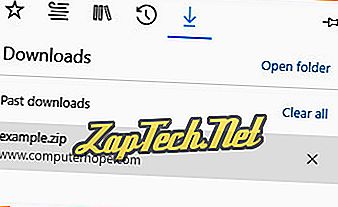
- Haga doble clic en la descarga para abrirla.

Ópera
- Al hacer clic en el archivo adjunto, se le pedirá que elija una ubicación en la que se guarde la descarga. Cuando hayas decidido, haz clic en Guardar .
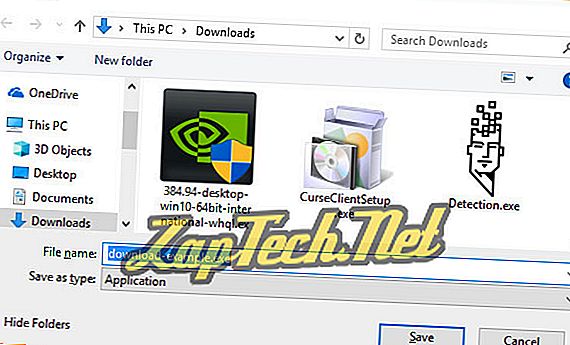
- Cuando se complete la descarga, presione Ctrl + J para abrir la carpeta de Descargas.
- En la ventana que aparece, localice su descarga y haga clic en el botón Ejecutar para abrirla .

Cómo guardar archivos adjuntos de programas de correo electrónico sin conexión
Esta sección contiene instrucciones para guardar archivos adjuntos de mensajes enviados a través de los programas de correo electrónico que instala en Windows, no los que están basados en la web.
- Mozilla Thunderbird
- Microsoft Outlook
- E-mail en un iPad o iPhone

- Abra el mensaje de correo electrónico que contiene el archivo adjunto.
- Haga clic con el botón derecho en la imagen o archivo, elija Guardar como o Guardar imagen .
- Especifique la ubicación en la que desea guardar el archivo. También puede cambiar el nombre del archivo en este punto.

En versiones más recientes de Outlook, como Outlook 2010, si el archivo adjunto es un archivo separado en lugar de ser pegado en el cuerpo del mensaje, puede hacer clic derecho en él y seleccionar Guardar como . Luego puede guardar el archivo en cualquier lugar de su computadora. Si hay varios archivos adjuntos en el correo electrónico, también puede seleccionar la opción Guardar todos los archivos adjuntos .
En versiones anteriores de Outlook anteriores a Outlook 2007, no hay una opción de clic con el botón derecho para guardar como las demás. Sin embargo, hay algunas soluciones alternativas que puede utilizar para guardar sus imágenes y archivos de correo electrónico. Es posible que deba probar más de una opción según su versión de Outlook.
- Abra el mensaje de correo electrónico y, en la pestaña Mensaje, seleccione Otras acciones y luego Ver en el navegador . Este método le permite guardar sus archivos adjuntos de la misma manera que lo haría con el correo electrónico de Internet (mencionado anteriormente).
- Puede copiar una imagen en el portapapeles y pegarla en el software de edición de fotos, como Paint o Photoshop. Una vez que se haya pegado la imagen, puede guardarla abriendo el menú Archivo, luego seleccionando Guardar o Guardar como .
- Abra el mensaje de correo electrónico y guárdelo como un archivo HTML haciendo clic en Archivo en la esquina superior izquierda, luego seleccione Guardar como en el menú desplegable y seleccionando el formato de página web . Este método guarda todas las imágenes incrustadas en una carpeta, por lo que es útil cuando desea descargar varias imágenes desde el mismo mensaje.
E-mail en iPad o iPhone
Si está viendo el correo electrónico en un iPad o iPhone y desea guardar un archivo adjunto, siga los pasos a continuación.
Para fotos
- Abra el mensaje de correo electrónico.
- Toque la foto en el correo electrónico para ver la foto a pantalla completa.
- Toca y mantén presionado el dedo sobre la imagen.
- En el menú que aparece, seleccione Guardar imagen .
Nota: las imágenes guardadas mediante este proceso deben estar disponibles en el álbum de fotos de su dispositivo.
Para otros accesorios.
- Abra el mensaje de correo electrónico.
- Toca el archivo adjunto para descargarlo.
- Si el archivo adjunto no se abre solo, debe buscarlo en la aplicación de descargas.
